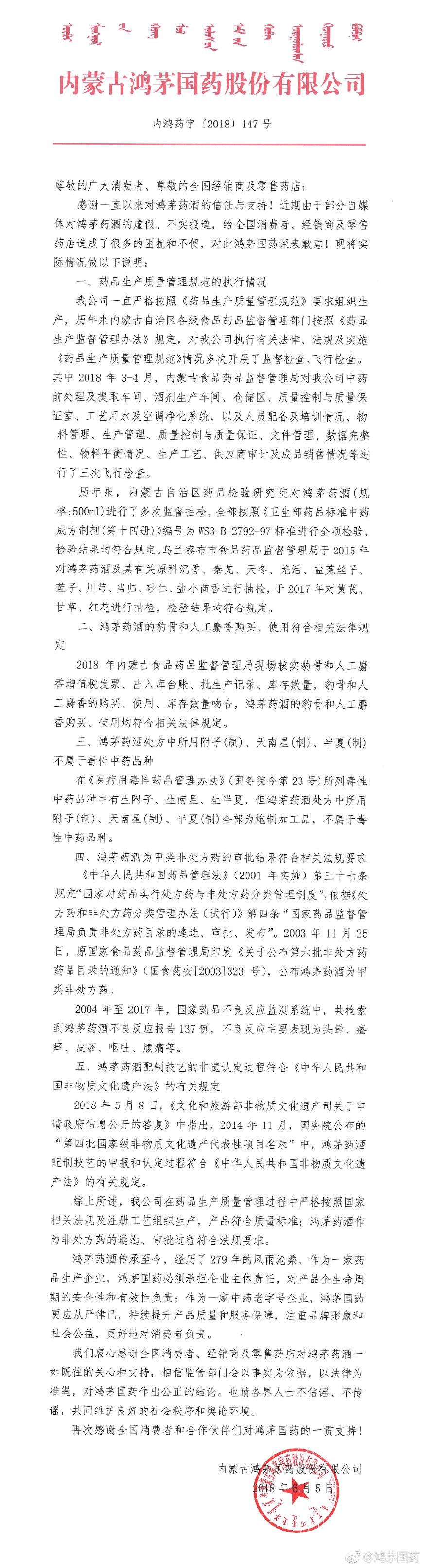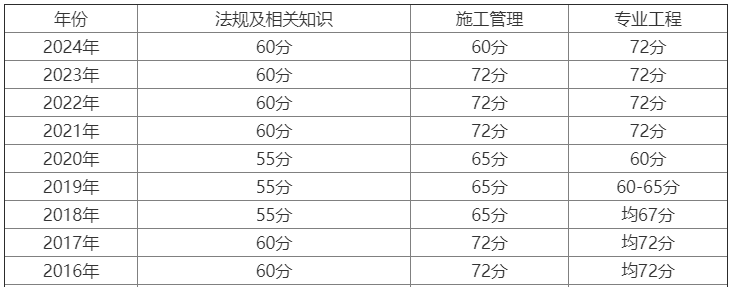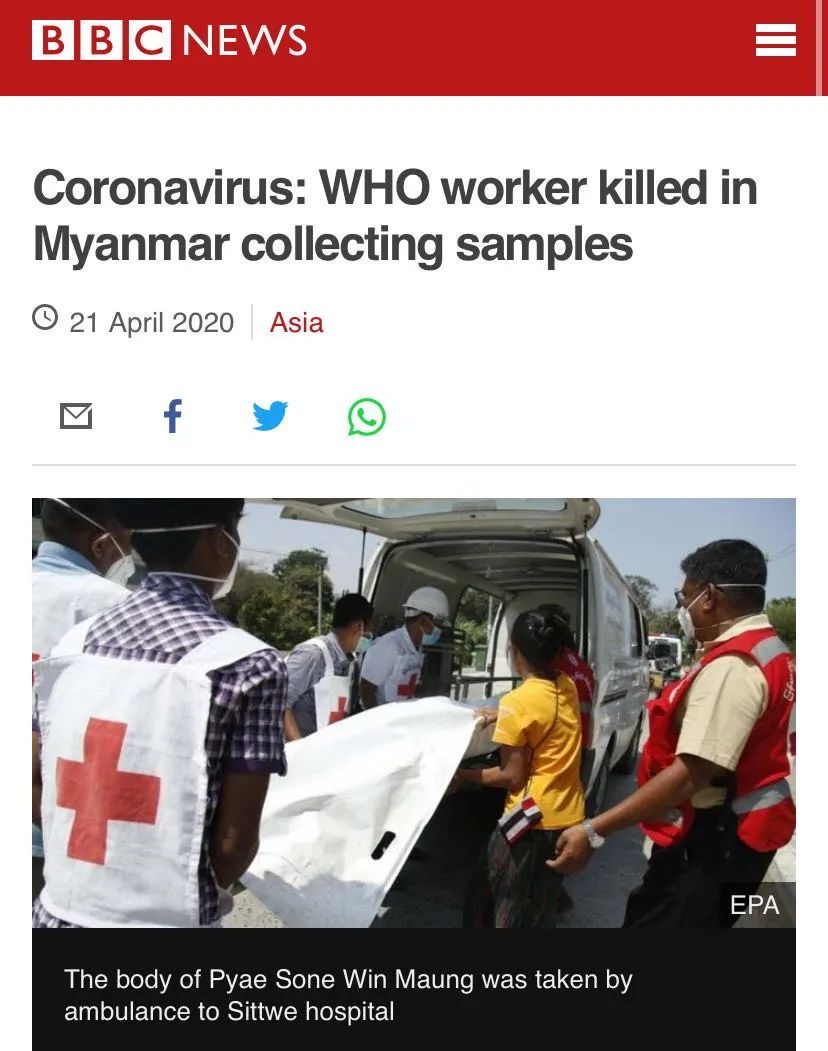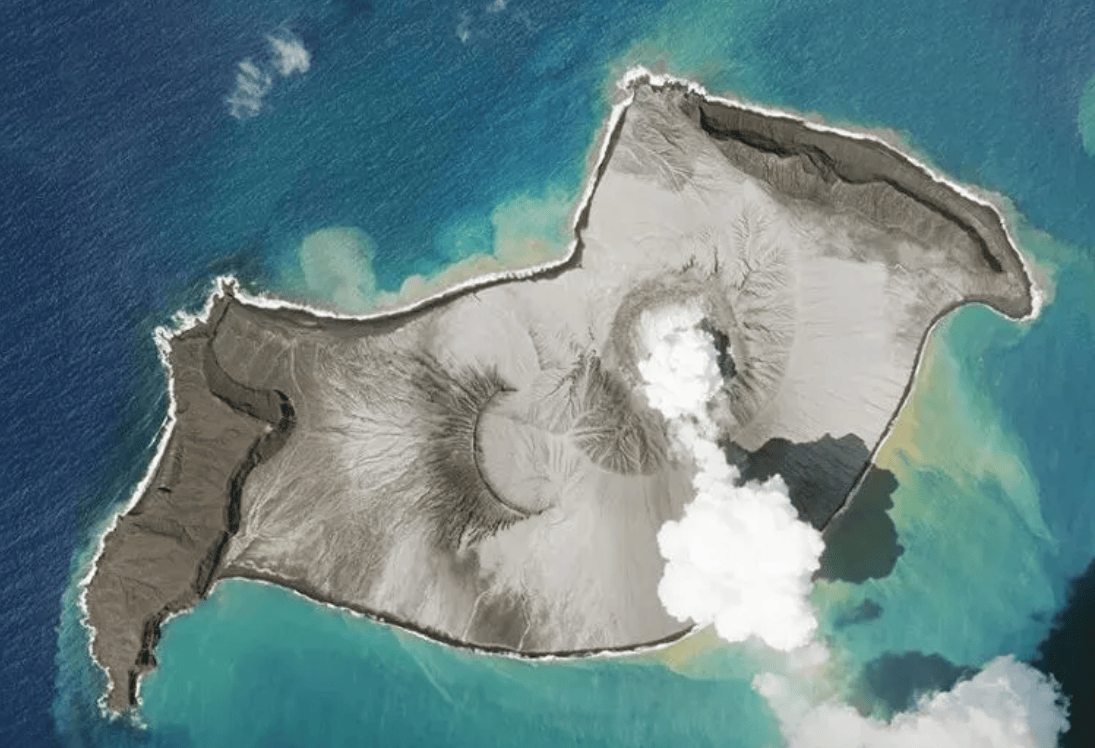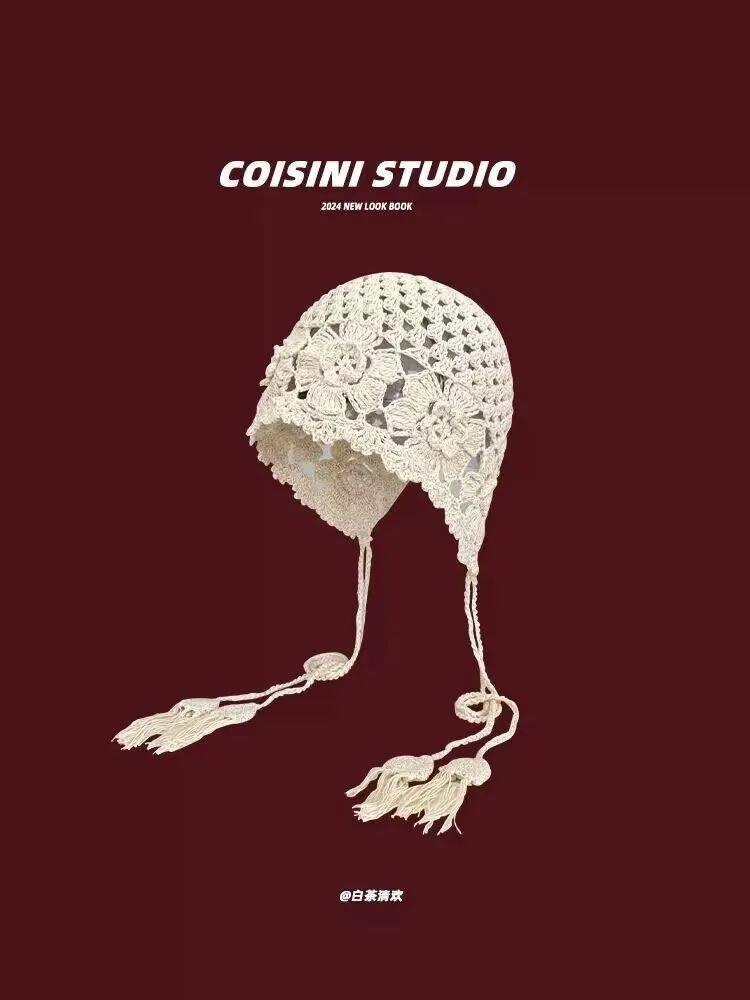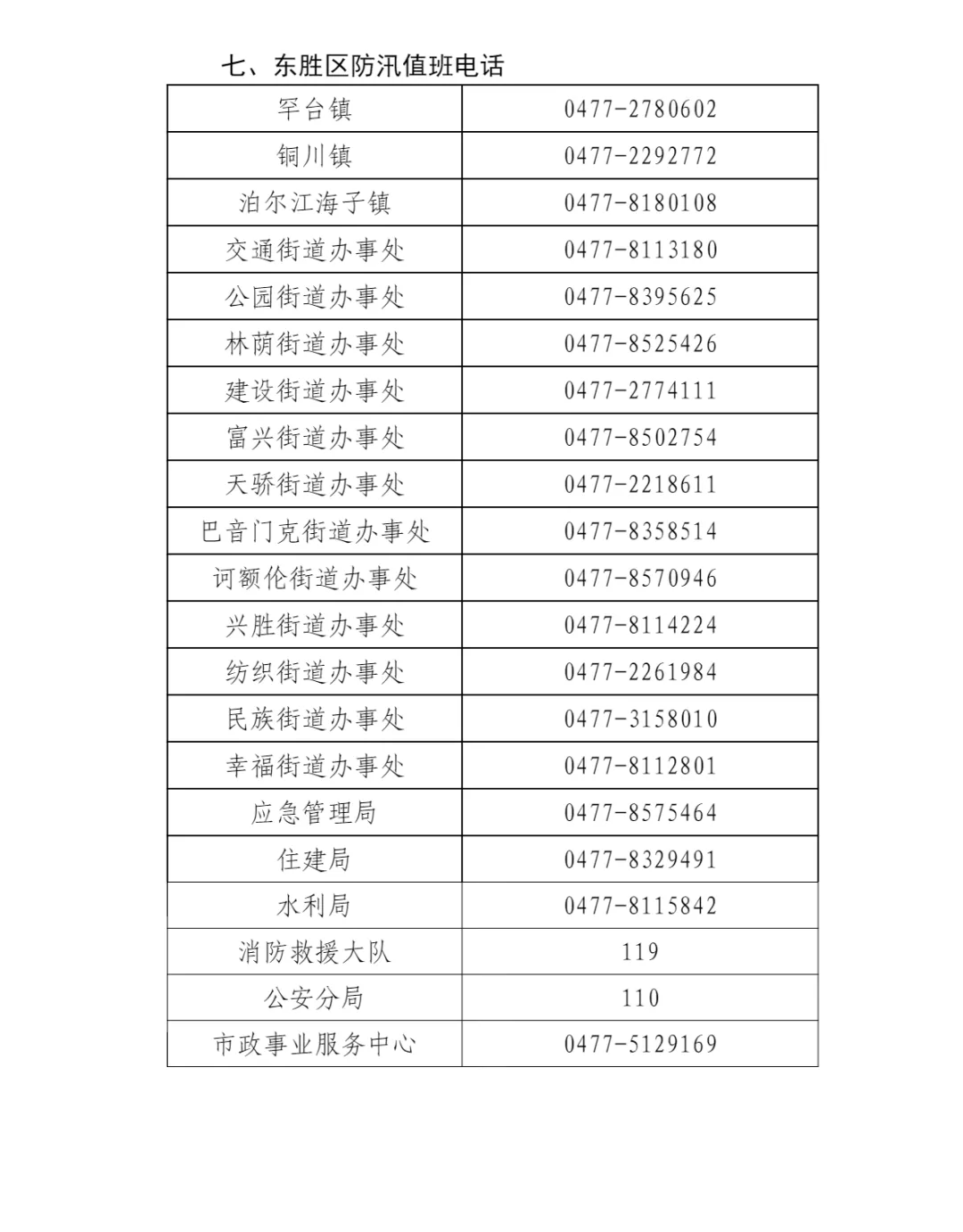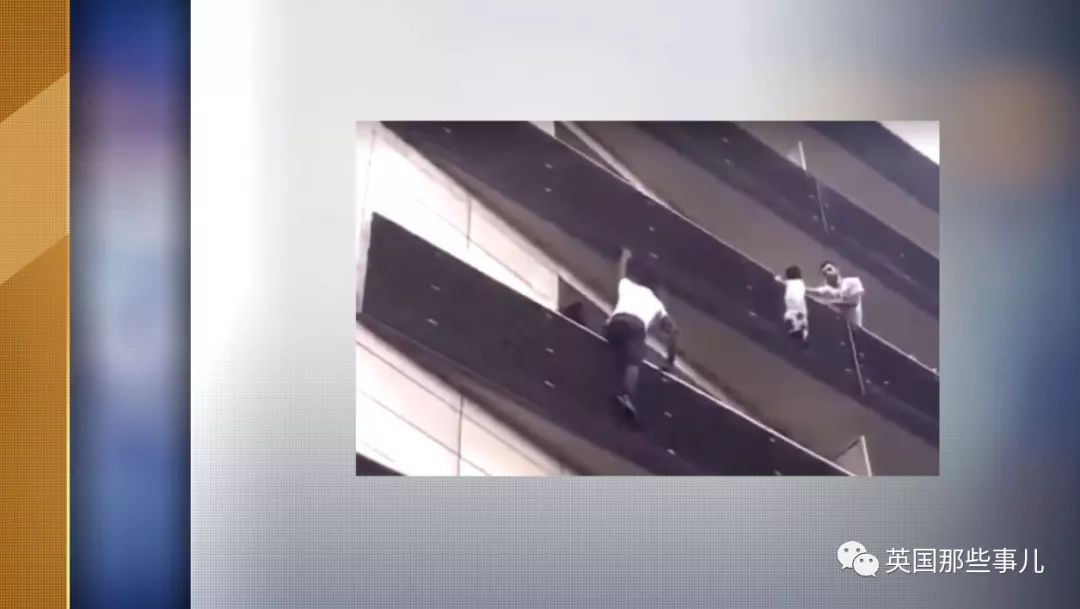有很多朋友们看到一些视频,喜欢里面的某一瞬间的画面,大家就想截图保存下来,但是有些画面一闪而过太快,让用户们无法精准清晰的截图,那么各位就可以跟随小编来这里了解一下,看看给各位带来的方法,帮助小伙伴们快速轻松的将视频里面的画面截图保存下来,有需要的话一定不能错过了。

措施一:彩虹办公
打开软件,在主页面上找到视频处理功能并点击进入,在里面找出视频截图功能(精准定位视频,获取截图)再次点击进去,就能够上手来处理了。
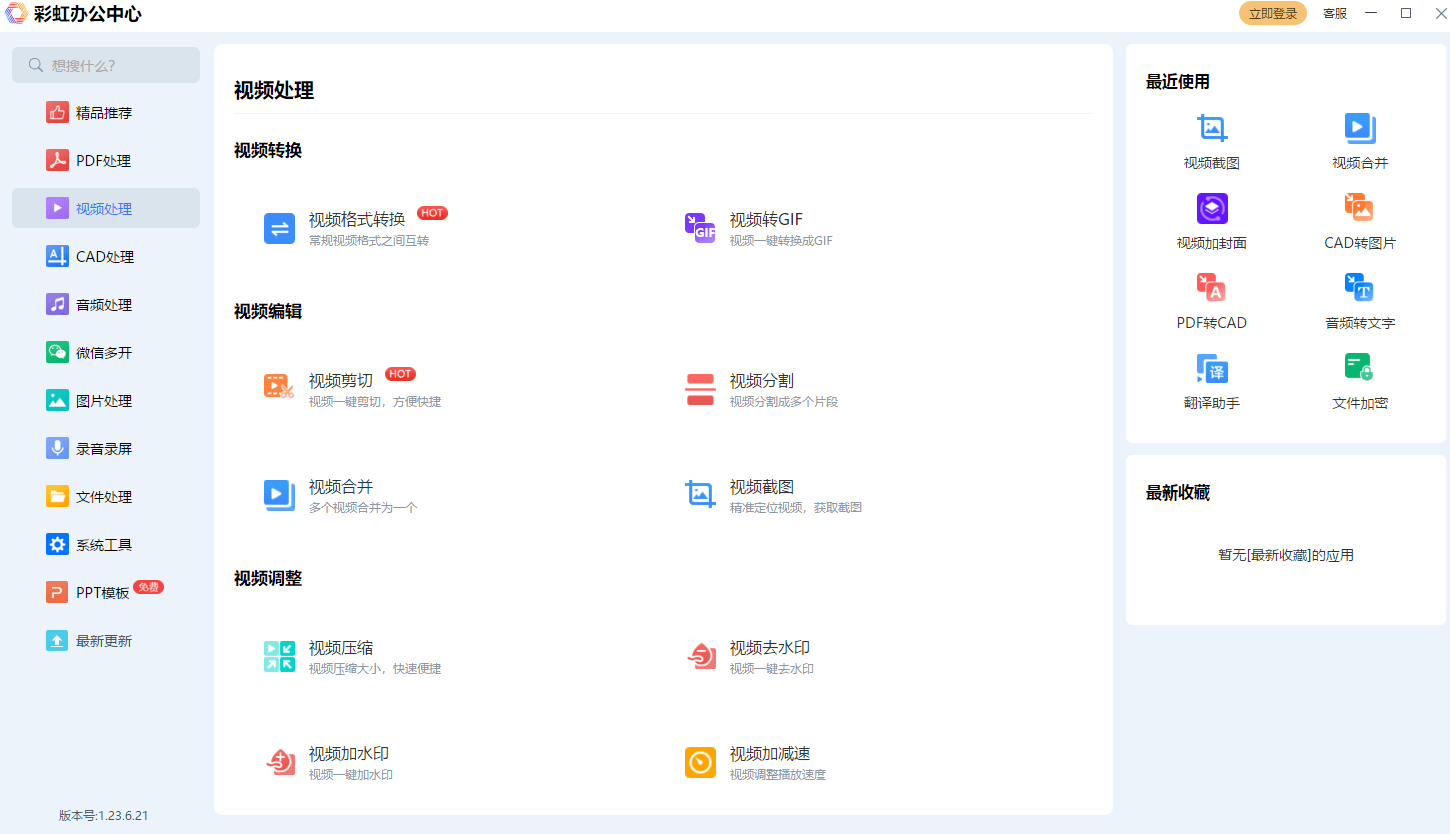
进来之后,点击蓝色的+号按钮添加文件(点击添加视频文件或拖拽视频文件至此),将需要截图的视频文件一键导入进来就行了。
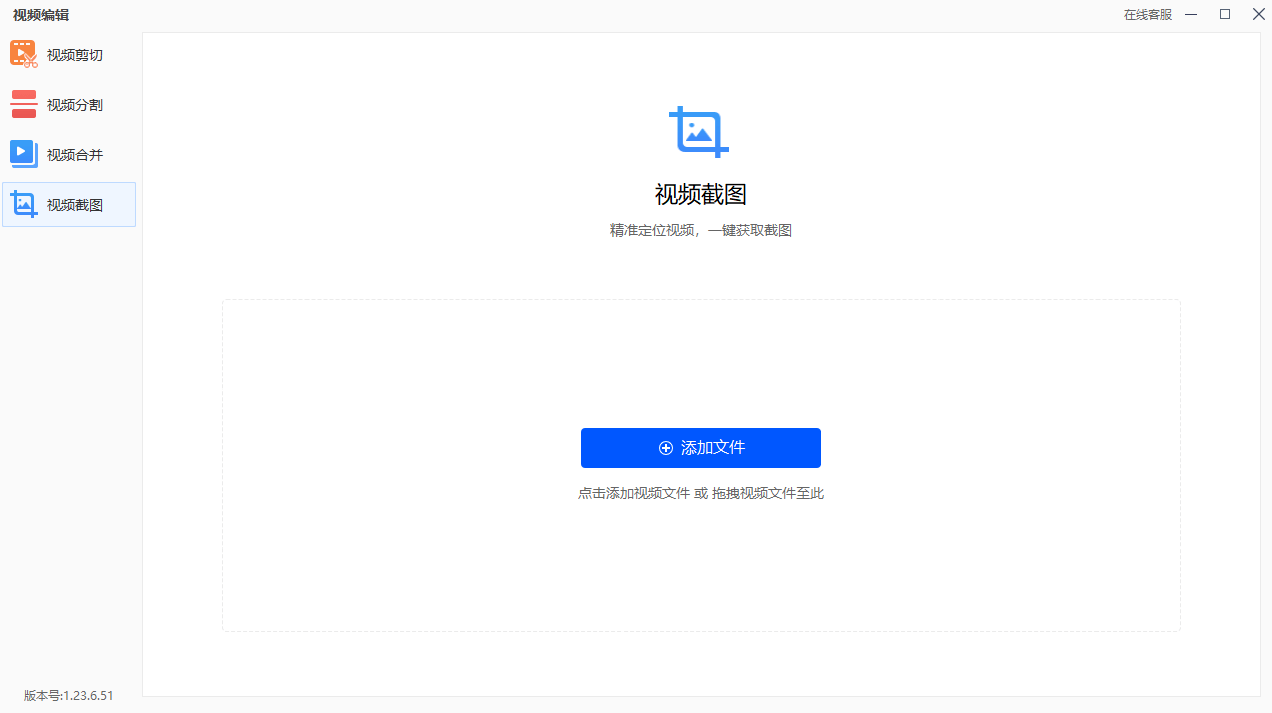
添加完成之后,找到设置一栏,点击下方的截图设置,里面支持单张截图和连续截图功能,单张截图里面可以设置开始时间、图片缩放、图片格式等,连续截图里面能够来设置开始时间、结束时间、截取间隔、图片缩放、图片格式、输出长图,完成后点击保存,然后设置输出目录,里面提供了原文件夹和自定义,全部弄完后就来点击开始处理就结束了。
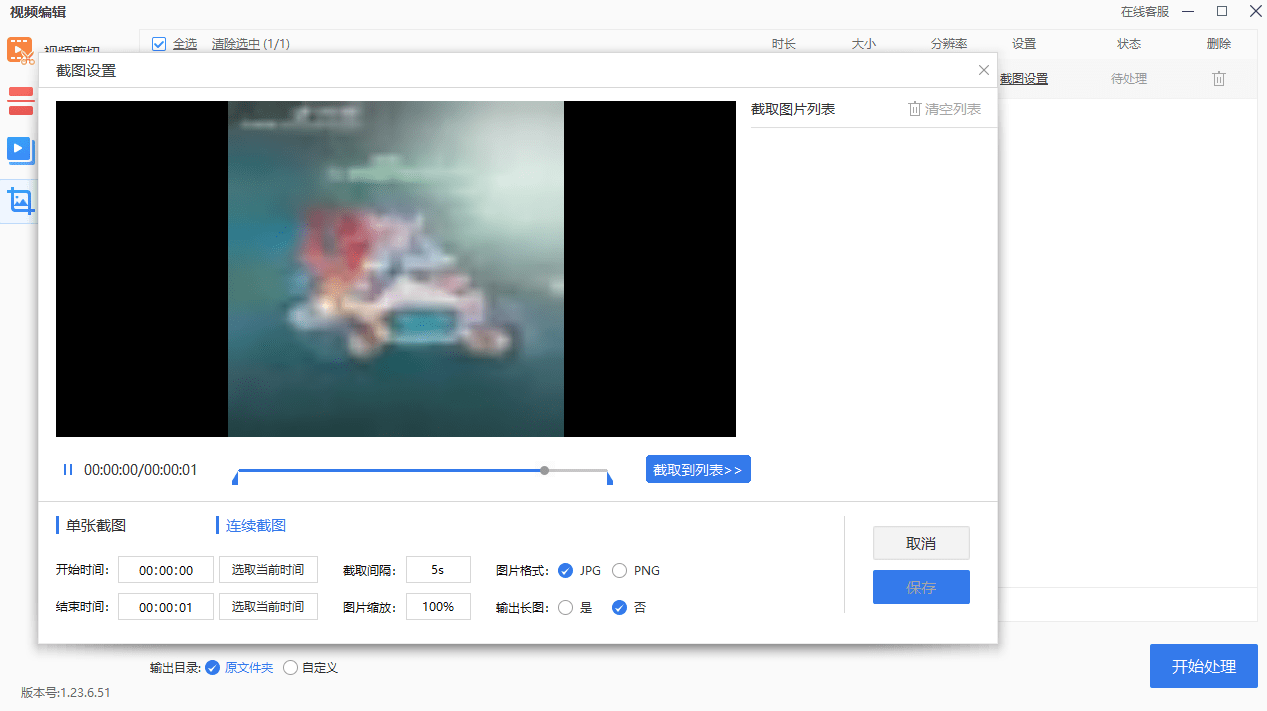
措施二:内置截图工具
win系统自带的的快捷截图工具,可能很多的小伙伴还不知道,其快捷键唤醒方式就是Windows + Shift + S,如果是Mac电脑的话就是使用Command + Shift + 5的快捷键去打开截图工具。
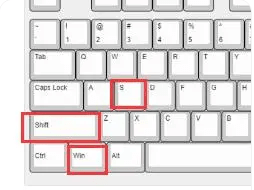
桌面会变暗,屏幕上方出现截图的工具,就表示已唤出截图工具,可以进行截图了。
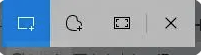
措施三:手机截图
1、进入手机相册页面,媒体类型选择视频这一选项点击打开。
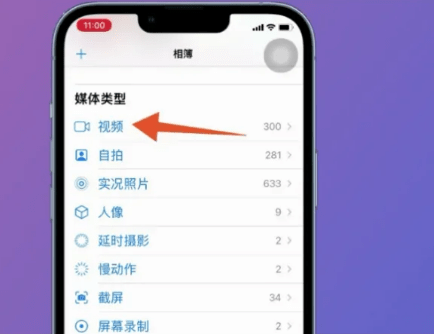
2、翻转进入相册页面,页面选择要提取照片的视频点击打开。
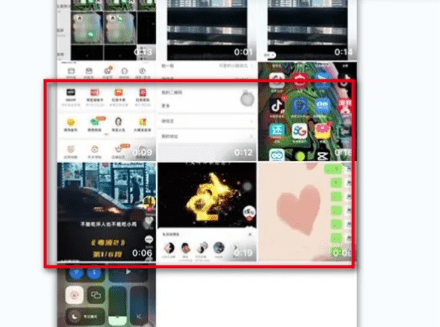
3、翻转进入视频页面,页面选择右上角编辑点击打开。
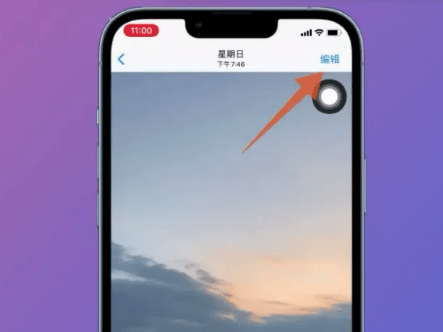
4、翻转进入视频编辑页面,页面拉动进度条至要提取的那一帧。
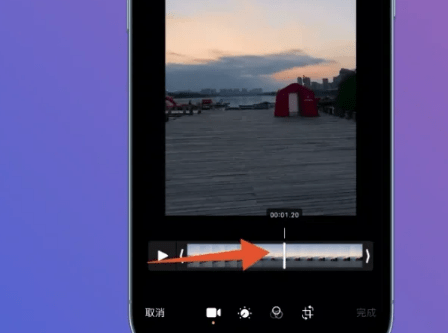
5、页面点击悬浮球,弹出悬浮球窗口选择截屏这一选项点击。
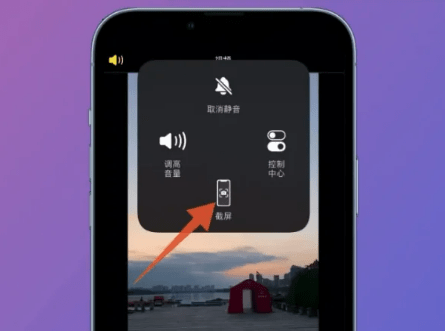
6、完成截图,点击左下角截图,进入截图编辑页面,拉动调整裁剪边框至合适为止。
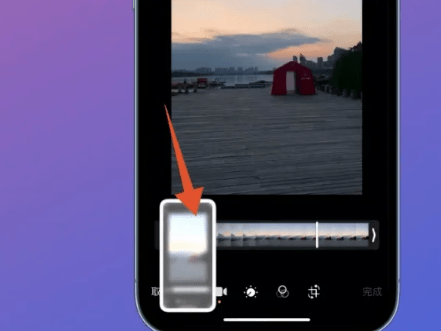
7、点击左上角完成,弹出菜单栏,点击存储到照片,即可完成视频照片的提取。
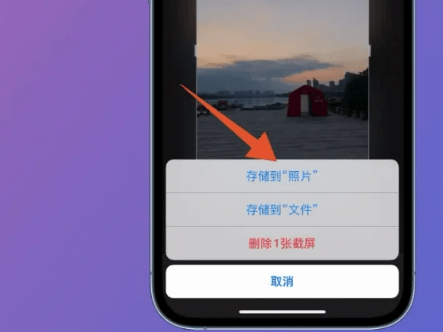
上述这三种方法都是小编专门给小伙伴们准备的,都非常的方便,处理起来都十分的方便快捷,有需要的话,就赶紧来上手试试吧。